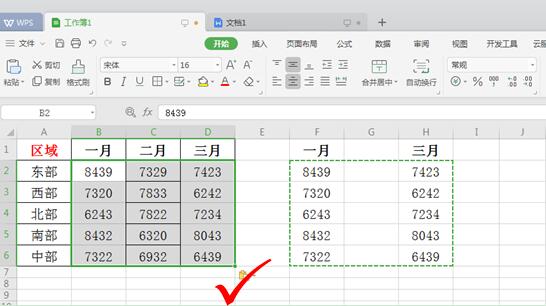本教程适用版本:WPS 365 点击免费使用
本教程适用版本:WPS Office 2019 PC版 点此使用
大家好,在日常工作生活中,我们都会运用WPS表格来复制粘贴数据,但在数据繁多的情况下,该怎样选择性粘贴呢,今天就来教大家如何在WPS表格中跨行粘贴,一起来学习一下吧。
首先我们看到下图是一个简单的表格,如果一月与三月的数据在旁边,那我们如何一起复制粘贴到指定位置呢。
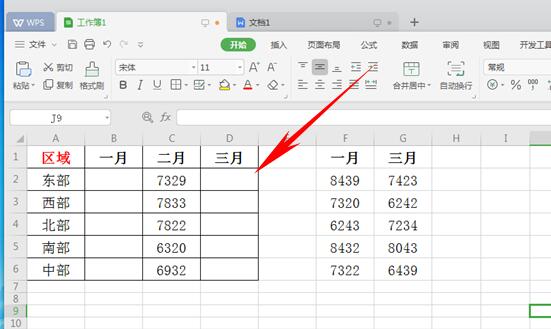 >>免费升级到企业版,赠超大存储空间
大家可以看到,一月三月中间隔了一个二月,那么我们需要在旁边的数据中,也就是一月三月之间再添加一行,我们先选中三月那一列,如下图:
>>免费升级到企业版,赠超大存储空间
大家可以看到,一月三月中间隔了一个二月,那么我们需要在旁边的数据中,也就是一月三月之间再添加一行,我们先选中三月那一列,如下图:
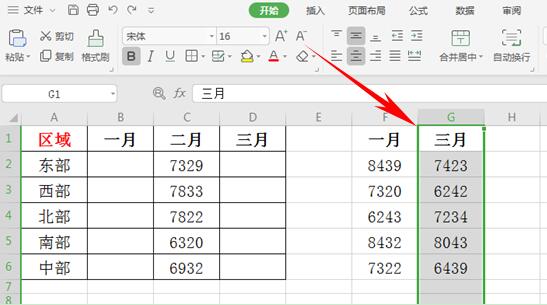 >>免费升级到企业版,赠超大存储空间
选中后点击右键,选择插入一列。
>>免费升级到企业版,赠超大存储空间
选中后点击右键,选择插入一列。
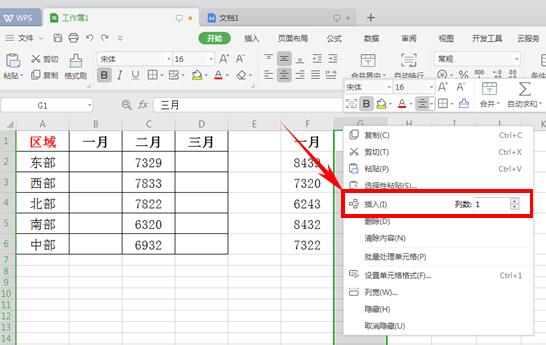 >>免费升级到企业版,赠超大存储空间
如下图一列就添加好了。
>>免费升级到企业版,赠超大存储空间
如下图一列就添加好了。
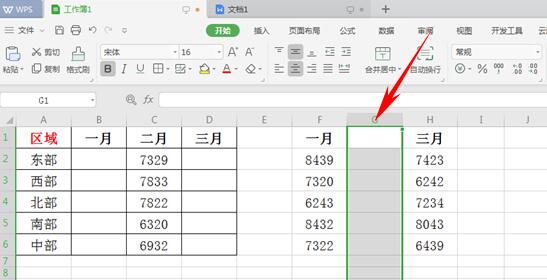 >>免费升级到企业版,赠超大存储空间
然后如下图选择需要复制的数据,单击右键选择复制,或者直接按键盘“Ctrl+C”:
>>免费升级到企业版,赠超大存储空间
然后如下图选择需要复制的数据,单击右键选择复制,或者直接按键盘“Ctrl+C”:
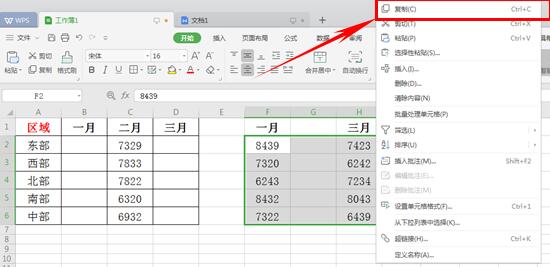 >>免费升级到企业版,赠超大存储空间
然后选择表格中需要粘贴的范围,单击右键选择选择性粘贴。
>>免费升级到企业版,赠超大存储空间
然后选择表格中需要粘贴的范围,单击右键选择选择性粘贴。
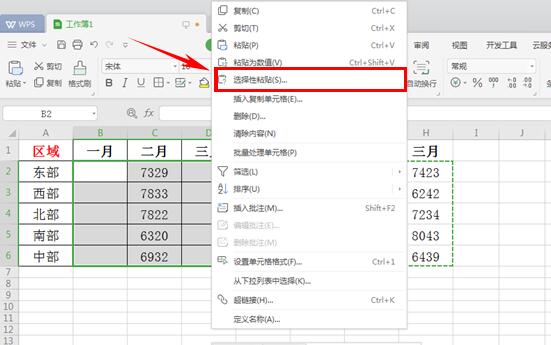 >>免费升级到企业版,赠超大存储空间
弹出对话框,选择左下方的跳过空单元,单击确定。
>>免费升级到企业版,赠超大存储空间
弹出对话框,选择左下方的跳过空单元,单击确定。
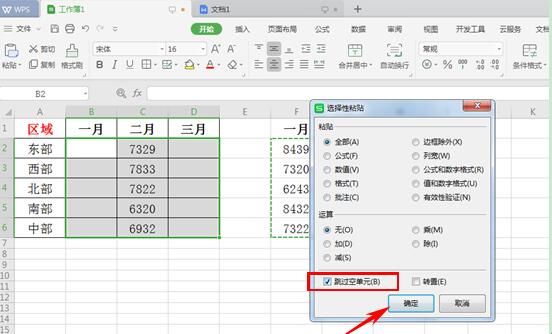 >>免费升级到企业版,赠超大存储空间
大家可以看到右边的数据就已经成功复制到表格中啦,这样在表格中跨列粘贴是不是很方便呢,你学会了吗?一起学习一下吧。
>>免费升级到企业版,赠超大存储空间
大家可以看到右边的数据就已经成功复制到表格中啦,这样在表格中跨列粘贴是不是很方便呢,你学会了吗?一起学习一下吧。